 Tutorial perisian
Tutorial perisian
 aplikasi mudah alih
aplikasi mudah alih
 Salinan windows7 build 7601 bukan tulen Penyelesaian paling mudah ialah salinan build 7601 tidak tulen.
Salinan windows7 build 7601 bukan tulen Penyelesaian paling mudah ialah salinan build 7601 tidak tulen.
Salinan windows7 build 7601 bukan tulen Penyelesaian paling mudah ialah salinan build 7601 tidak tulen.
Editor PHP Youzi memperkenalkan anda kaedah mudah untuk menyelesaikan masalah "Salinan Windows 7 versi dalaman 7601 tidak tulen". Isu ini biasanya berlaku dalam sistem pengguna dan boleh menyebabkan kesulitan dan kesusahan. Dengan langkah mudah, anda boleh menyelesaikan isu ini dan menjadikan sistem anda tulen semula dan lebih lancar untuk digunakan.
Baru-baru ini, beberapa rakan melaporkan bahawa komputer mereka menggesa "Salinan Windows 7 versi dalaman 7601 adalah tidak tulen". adalah bahawa sistem pengguna belum diaktifkan Hari ini saya akan datang ke sini Izinkan saya memberitahu anda tentang penyelesaian paling mudah untuk masalah bahawa salinan versi dalaman 7601 tidak tulen boleh datang dan melihat.

Salinan windows7 build 7601 bukan tulen
Kaedah 1:
1. Tekan "win+r" pada papan kekunci pada masa yang sama, kemudian masukkan "CMD", dan kemudian tekan "Enter" untuk mengesahkan.
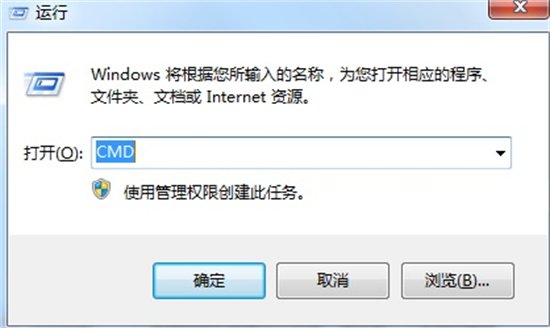
2. Masukkan "SLMGR -REARM" dalam tetingkap timbul Perhatikan ruang di tengah, jangan ketinggalan.
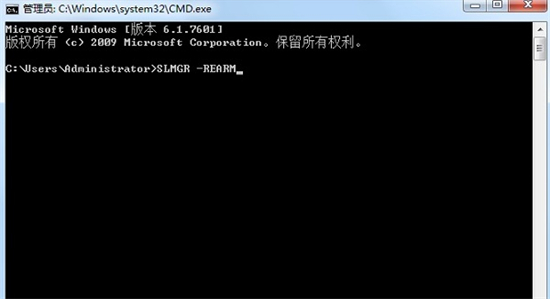
3 Kemudian tekan Enter untuk mengesahkan, kotak dialog akan muncul dan klik "Sahkan", dan akhirnya mulakan semula komputer.
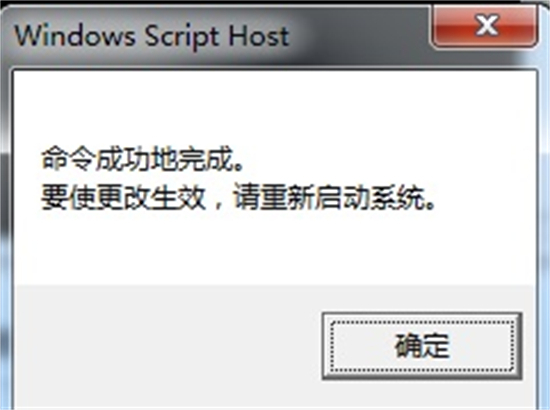
4 Perlu diingatkan bahawa mengaktifkan sistem menggunakan kaedah ini hanya sah selama empat bulan.
Kaedah 2:
Beli kunci tulen untuk pengaktifan, atau cari kunci win7 di Baidu untuk melihat jika ada kunci yang berfungsi. (Cadangan editor: kunci pengaktifan kekal Win7 Ultimate Edition)
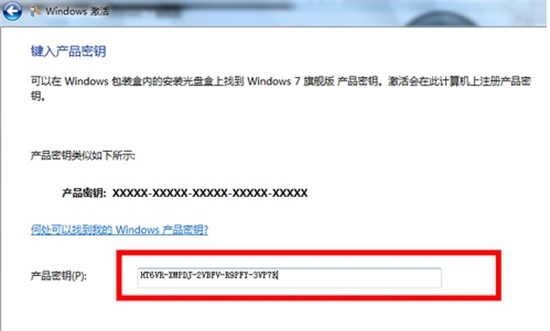
Kaedah 3: Pasang semula sistem
1 Persediaan untuk memasang win7 pada komputer lama
1 Anda perlu mempunyai pemacu kilat USB dengan memori lebih daripada 7GB
2. Perisian Master Pemasangan Fat Claw, klik untuk muat turun: Master Pemasangan Fat Claw.
2. Petua penting untuk memasang win7 pada komputer lama
1.Pemasangan sistem akan menimpa fail pada pemacu C sistem asal, jadi sandarkan data terlebih dahulu. Program cakera keras sistem selain daripada pemacu C tidak terjejas. (Pastikan cakera sistem yang anda miliki, sesetengah pengguna mungkin tidak mempunyai pemacu C, ingat!!)
2 Semasa proses membuat PE daripada pemacu kilat USB, fail dan data dalam pemacu kilat USB akan dikosongkan secara automatik.
3. Jika anda menghadapi sebarang masalah semasa proses pemasangan, anda boleh memasuki halaman utama Fat Claw Installation Master (https://zj.xitongcheng.com/) dan menghubungi kakitangan perkhidmatan pelanggan melalui QQ, akaun awam WeChat, dsb.
4. Sahkan kekunci pintasan permulaan BIOS papan induk anda, bezakan antara komputer yang dipasang, komputer riba dan desktop jenama telah pun menyediakannya untuk anda!
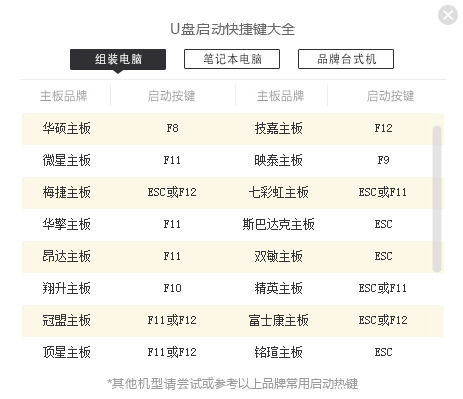
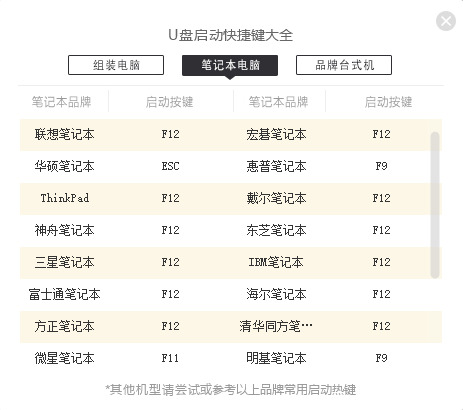
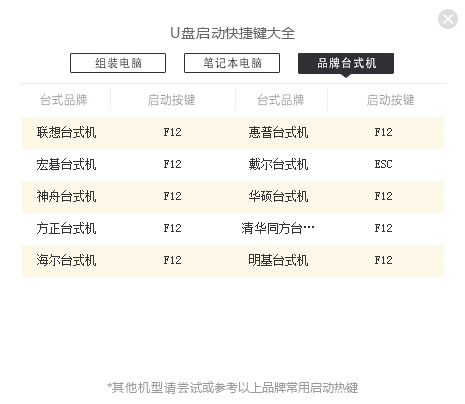
Untuk lebih banyak pintasan but USB jenama komputer, anda boleh melihat: Pintasan kekunci panas untuk but item but sistem yang dipasang pada pemacu kilat USB untuk pelbagai jenama dan model komputertutorial.
3. Buat cakera USB win7 pe
1. Klik pada pautan halaman utama Fat Claw Installation (https://zj.xitongcheng.com/): Fat Claw Installation Master. Sesetengah pelayar akan melaporkan ralat apabila memasuki halaman ini dan terus mengakses secara langsung. Pergi ke halaman utama dan klik Muat turun sekarang (gambar 1) Berhati-hati untuk tidak memasang Fat Claw Installer Master ke dalam cakera sistem (gambar 2), yang secara amnya merujuk kepada huruf pemacu selain daripada pemacu C;
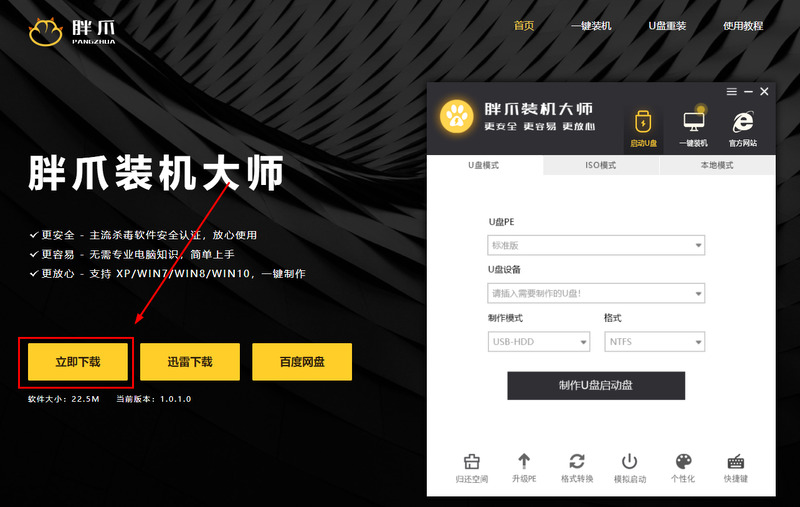
Gambar 1
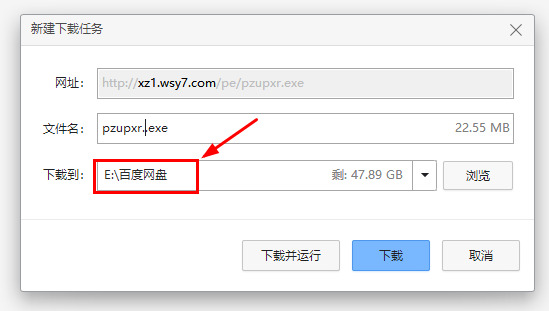
Gambar 2
2. Selepas perisian dimuat turun, klik dua kali perisian mengikut lokasi tempat anda memuat turunnya, klik Run, dan perisian akan melengkapkan pemasangan secara automatik (Rajah 3). Selepas pemasangan selesai, Fat Claw Installation Master akan muncul antara muka yang sepadan (seperti yang ditunjukkan dalam Rajah 4);
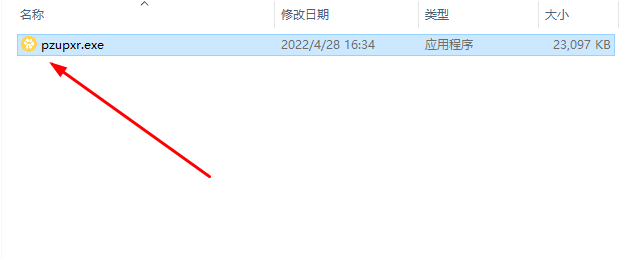

Gambar 3
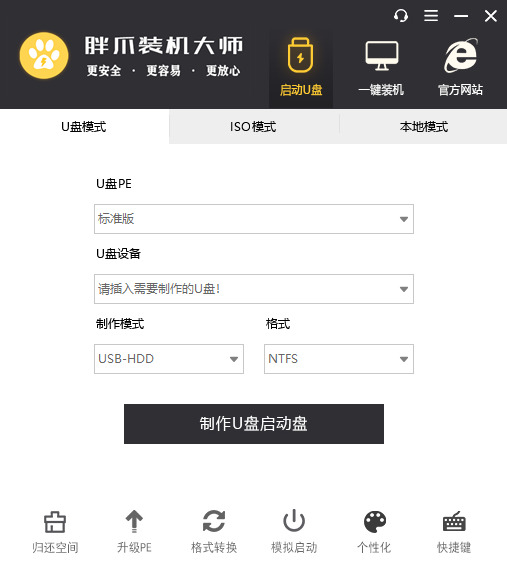
Gambar 4
3. Selepas membuka Fat Claw Installation Master, masukkan cakera USB yang disediakan untuk memastikan perisian dapat mengecam maklumat cakera USB (seperti yang ditunjukkan dalam Rajah 5);
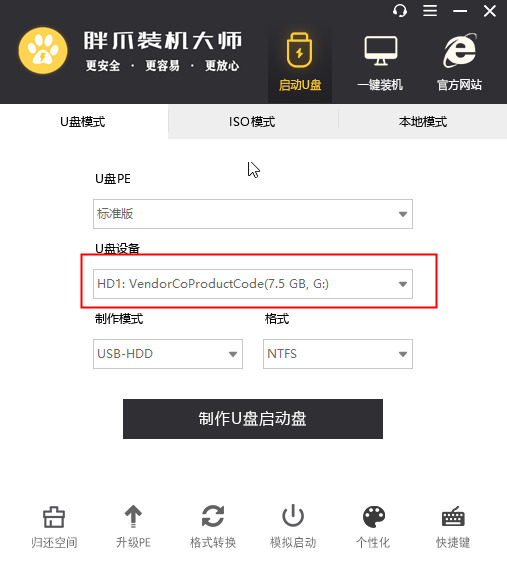
4. Pilih
usbhdd dalam mod pengeluaran, pilih ntfs dalam format (seperti yang ditunjukkan dalam Rajah 6), dan kemudian buat cakera but USB (seperti yang ditunjukkan dalam Rajah 6);
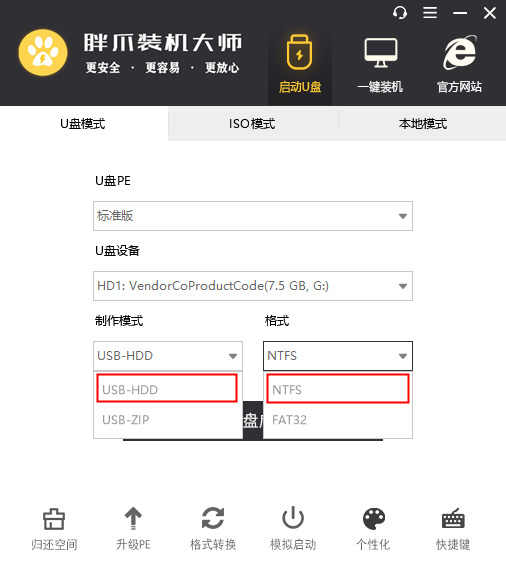
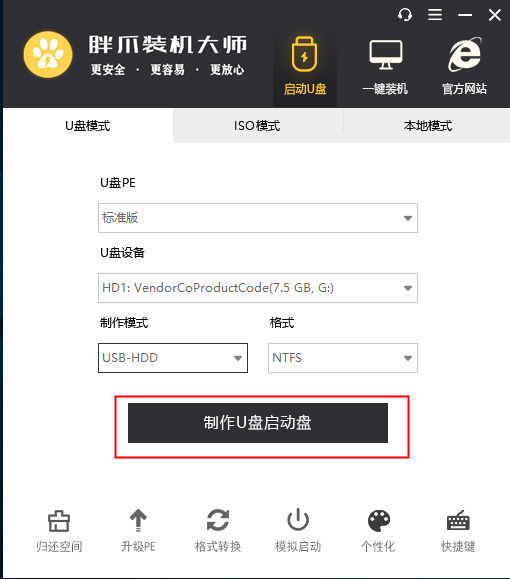
5 Klik pada lajur sistem win7, seperti yang ditunjukkan dalam Rajah 8. Cari sistem yang anda perlu muat turun dalam lajur, klik
untuk memulakan pengeluaran (Gambar 9), dan pergi ke langkah seterusnya
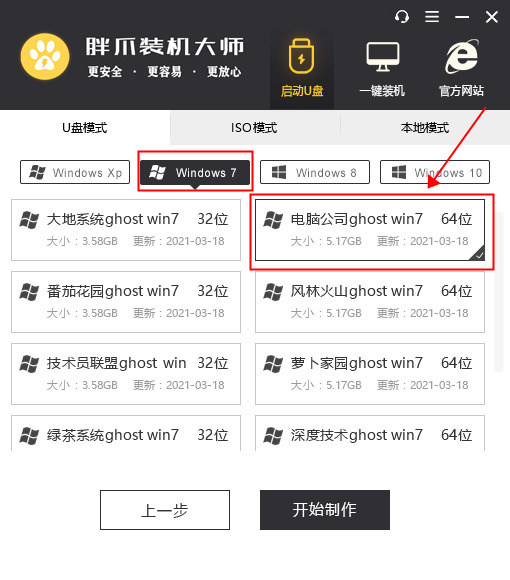
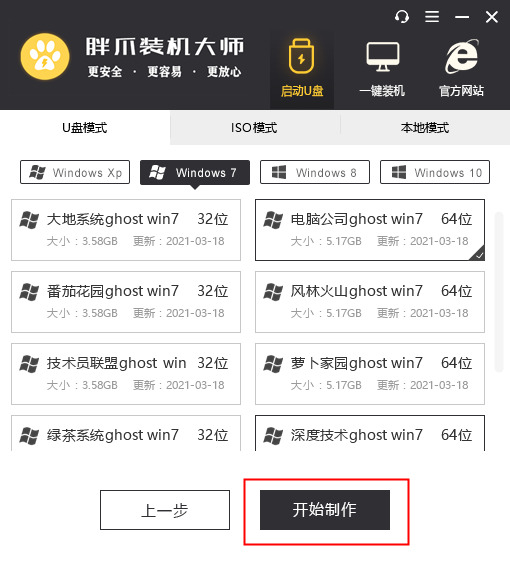
6.
Nota: Perisian akan memformat cakera USB dan menjadikannya sebagai pelancar PE. Untuk mengesahkan bahawa tiada data penting dalam pemacu kilat USB, klik Sahkan (Rajah 10);
Gambar 10
7. Fat Claw Installation Master akan memuat turun sumber yang berkaitan secara automatik (seluruh proses dijangka mengambil masa kira-kira 20 minit tidak diperlukan semasa tempoh menunggu Jangan tarik keluar cakera USB ). dalam Rajah 11);
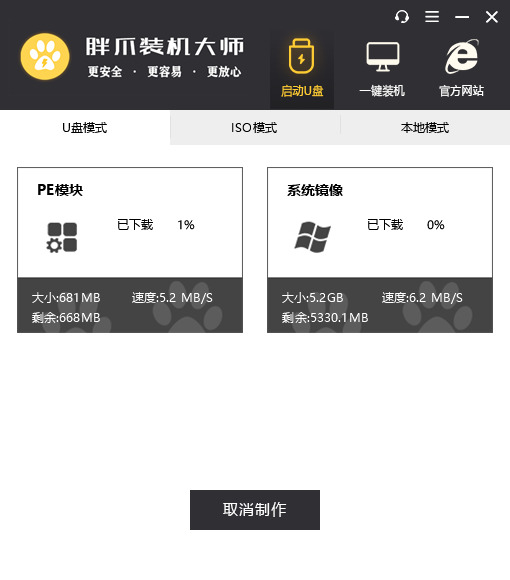
Gambar 11
8. Selepas alat PE cakera U dicipta, sistem akan mempunyai gesaan yang sepadan (seperti yang ditunjukkan dalam Rajah 11), klik Batal jika anda ingin mensimulasikan permulaan PE terlebih dahulu, anda boleh pratonton dan beroperasi mengikut panduan, dan anda boleh menutupnya pada bila-bila masa (Tidak akan merosakkan komputer). Sebelum mula menaik taraf win7, sahkan kekunci pintasan untuk memasuki halaman bios komputer semasa dan klikSenarai Kunci Pintasan untuk melihatnya (seperti yang ditunjukkan dalam Rajah 12);
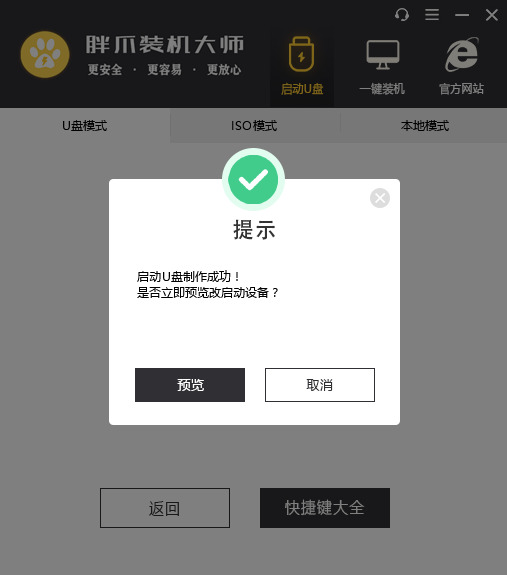
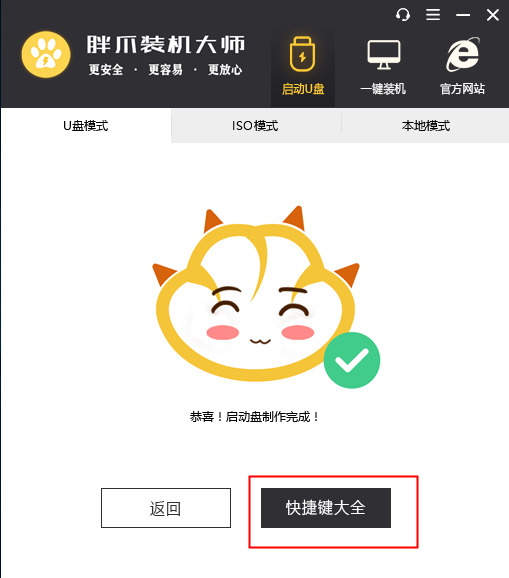
4 Langkah untuk memasang win7 dari cakera USB Menurut kekunci pintasan but USB yang anda ketahui terlebih dahulu, masukkan antara muka bios untuk melaraskan urutan permulaan Untuk operasi berkaitan tertentu, anda boleh melihat:
Cara menyediakan bios untuk membenarkan komputer boot daripada denyar USB. drive Tutorial, jika anda masih tidak boleh masuk BIOS, anda boleh masuk ke laman utama Fat Claw Installation Master (https://zj.xitongcheng.com/) dan hubungi kakitangan perkhidmatan pelanggan melalui QQ, WeChat akaun awam, dsb.
Masukkan pemacu kilat USB dan mulakan semula komputer. Jika antara muka adalah seperti yang ditunjukkan dalam Rajah 13, yang pertama dipilih secara lalai tetapi apabila resolusi komputer anda agak rendah, anda boleh memilih yang kedua
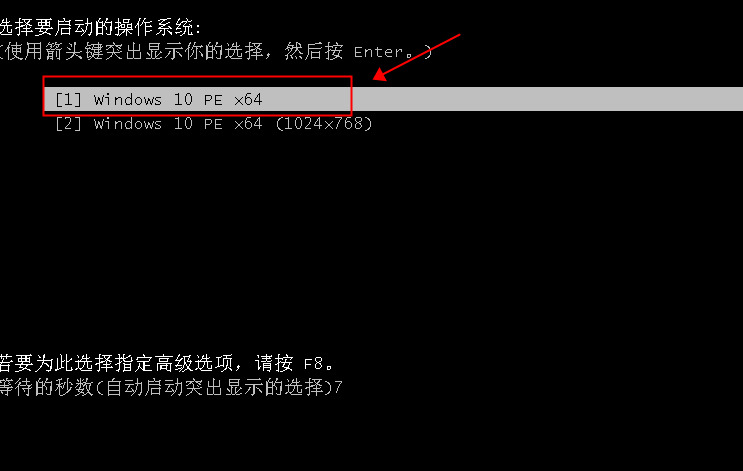
2 Jika antara muka yang ditunjukkan dalam Rajah 14 ditunjukkan, terus pilih yang pertama untuk memasuki sistem PE jika anda mempunyai sebarang keperluan lain dalam antara muka ini, anda boleh memasuki desktop PE dan klik dua kali pada desktop untuk membuat a pemilihan;
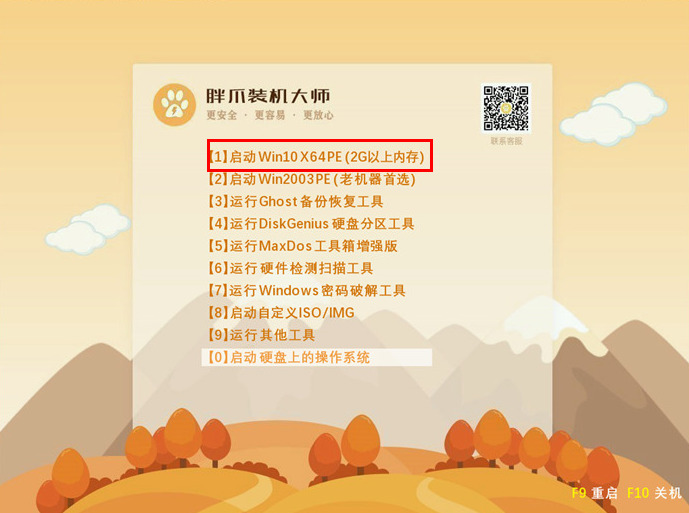
3. Selepas memilih item pertama, anda akan memasuki desktop sistem pe, dan sistem akan muncul secara automatik antara muka Fat Claw Installation (seperti yang ditunjukkan dalam Rajah 15);
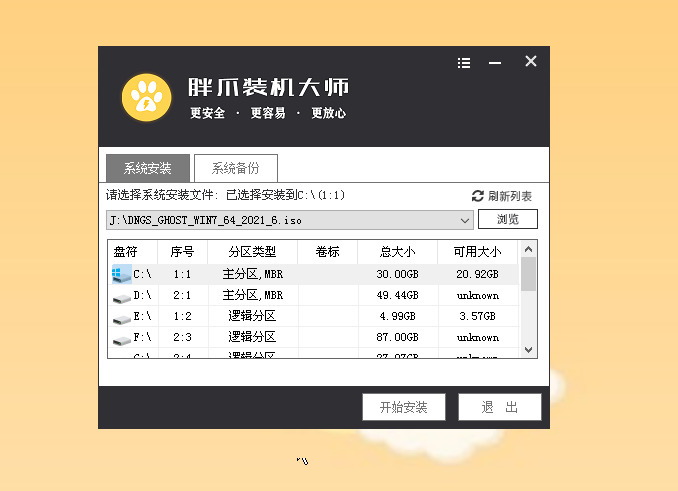 Gambar 15
Gambar 15
4. Jika anda perlu membahagikan sistem sebelum pemasangan sistem, anda boleh klik fungsi
Pembahagian Cakeradi sebelah kiri untuk membahagikan (seperti yang ditunjukkan dalam Rajah 16 Langkah operasi khusus boleh dilihat: Fat Claw). Pemasangan Master pe Tutorial partition cakera keras . Jika tidak diperlukan, abaikan langkah ini dan teruskan dengan operasi seterusnya;
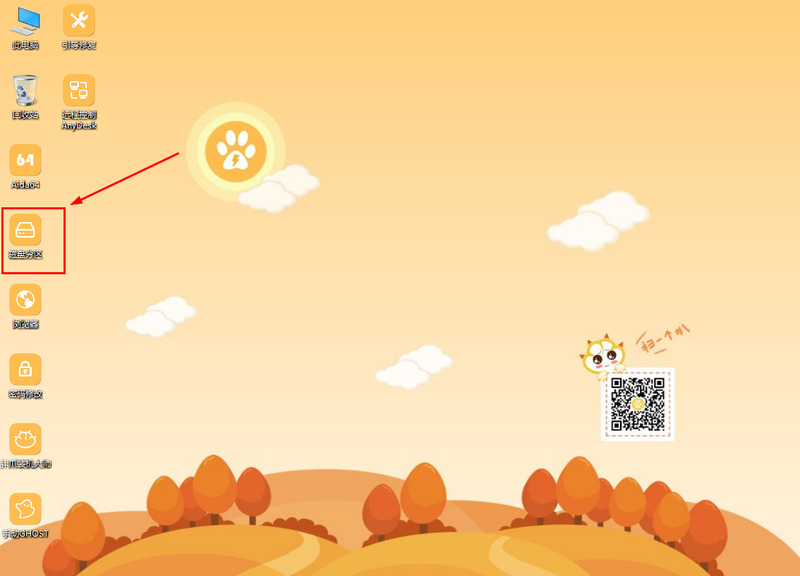 Gambar 16
Gambar 16
5. Klik
Semak imbasdalam fungsi pemasangan sistem dan cari sumber sistem win7 yang dimuat turun sebelum ini (dengan perkataan win7 iso Menurut panduan langkah demi langkah kami, sistem akan dipaparkan dalam cakera U,). seperti yang ditunjukkan dalam (Rajah 17) Ditunjukkan;
Gambar 17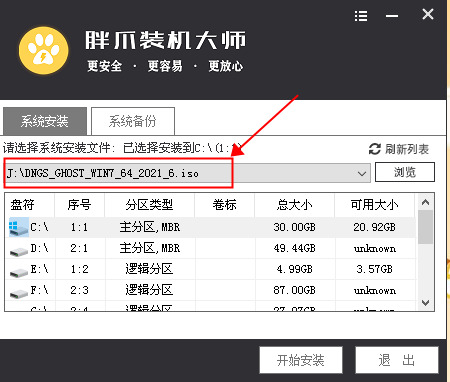
6. Selepas mencari sumber Windows 7, klik pada cakera pemasangan sistem (biasanya pemacu c)
→ untuk memulakan pemasangan (seperti yang ditunjukkan dalam Rajah 18);
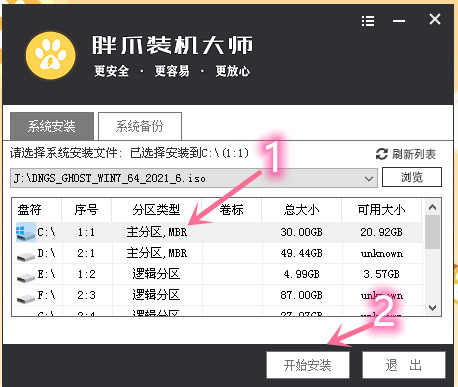
Gambar 18
7 Pada halaman pelaksanaan pengesahan, pilihan semasa dipilih secara lalai. Klik terus Sahkan (seperti yang ditunjukkan dalam Rajah 19), mengingatkan anda sekali lagi, ingat untuk membuat sandaran data penting anda;
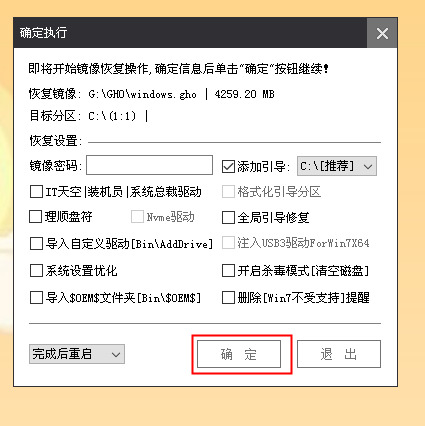
Gambar 19
9 Selepas melengkapkan langkah di atas, sistem PE akan memulihkan sumber imej Windows 10 yang dimuat turun sebelum ini dan menunggu bar kemajuan selesai membaca (Rajah 20);
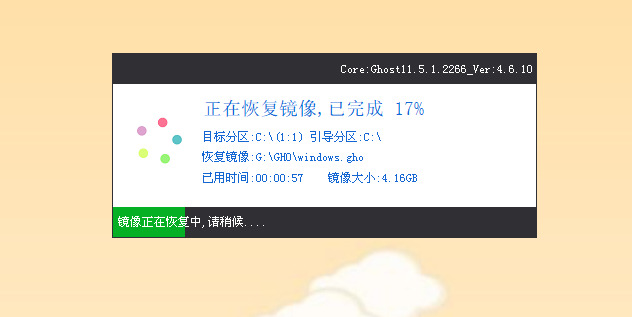
Gambar 20
6 Selepas pemulihan imej selesai, sistem komputer akan dimulakan semula secara automatik selepas tempoh yang singkat. Apabila komputer dimulakan semula, kamimencabut cakera USB dan menunggu dengan sabar untuk pemasangan . Sistem akan memasuki langkah pemasangan automatik (ia dijangka mengambil masa sepuluh minit untuk menyelesaikan pemasangan) (Rajah 21), dan kemudian sistem boleh digunakan seperti biasa.
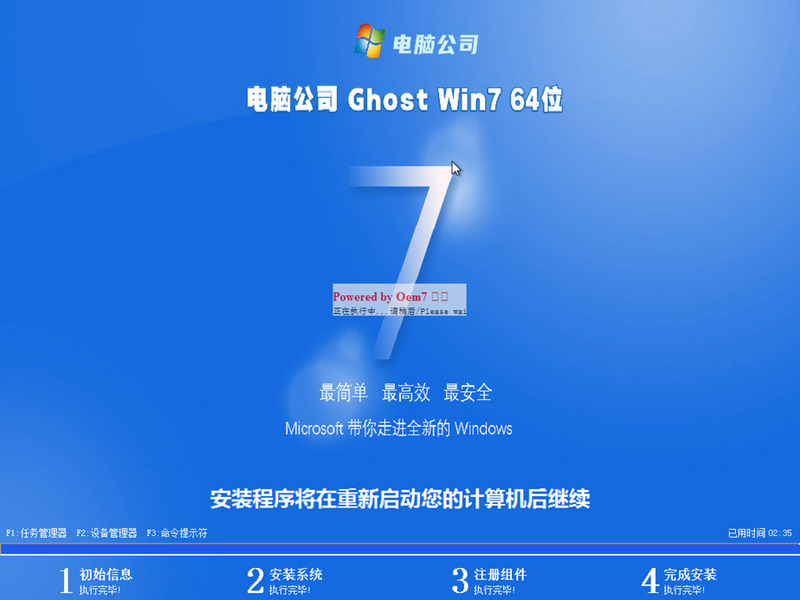
Gambar 21
Atas ialah kandungan terperinci Salinan windows7 build 7601 bukan tulen Penyelesaian paling mudah ialah salinan build 7601 tidak tulen.. Untuk maklumat lanjut, sila ikut artikel berkaitan lain di laman web China PHP!

Alat AI Hot

Undresser.AI Undress
Apl berkuasa AI untuk mencipta foto bogel yang realistik

AI Clothes Remover
Alat AI dalam talian untuk mengeluarkan pakaian daripada foto.

Undress AI Tool
Gambar buka pakaian secara percuma

Clothoff.io
Penyingkiran pakaian AI

AI Hentai Generator
Menjana ai hentai secara percuma.

Artikel Panas

Alat panas

Notepad++7.3.1
Editor kod yang mudah digunakan dan percuma

SublimeText3 versi Cina
Versi Cina, sangat mudah digunakan

Hantar Studio 13.0.1
Persekitaran pembangunan bersepadu PHP yang berkuasa

Dreamweaver CS6
Alat pembangunan web visual

SublimeText3 versi Mac
Perisian penyuntingan kod peringkat Tuhan (SublimeText3)

Topik panas
 1377
1377
 52
52
 Bagaimana untuk memasang WinNTSetup ke dalam sistem Win11_Cara memasang WinNTSetup ke dalam sistem Win11
May 08, 2024 am 11:19 AM
Bagaimana untuk memasang WinNTSetup ke dalam sistem Win11_Cara memasang WinNTSetup ke dalam sistem Win11
May 08, 2024 am 11:19 AM
Mula-mula muat turun imej ISO terbaharu sistem Win11, dan kemudian dalam sistem Win10, anda boleh terus klik kanan pada fail imej ISO yang dimuat turun dan pilih [Muat] jika ia berada di bawah sistem WinPE, WinXP atau Win7, anda perlu gunakan alat pemacu optik maya untuk memuatkan Imej ISO atau anda boleh terus menyahmampat fail imej ISO tanpa menggunakan pemacu optik maya. Kemudian jalankan WinNTSetup Antara muka perisian adalah seperti yang ditunjukkan dalam rajah: Mula-mula cari fail install.wim Anda boleh mencari fail install.wim dalam direktori sumber imej ISO Win11 yang dimuatkan atau dinyahmampatkan oleh pemacu optik maya. Kemudian tetapkan lokasi cakera but dan cakera pemasangan Secara amnya, anda akan meletakkan W
 Langkah khusus untuk mengembangkan pemacu C menggunakan alat partition diskgenius
May 08, 2024 pm 08:04 PM
Langkah khusus untuk mengembangkan pemacu C menggunakan alat partition diskgenius
May 08, 2024 pm 08:04 PM
Mula-mula muat turun dan pasang alat [DiskGenius] pada komputer anda, kemudian buka alat itu, kemudian klik [Menu Fail] di bahagian atas, dan kemudian klik [Mulakan Semula Sistem dan Jalankan Perisian DiskGenius], seperti yang ditunjukkan dalam rajah. Kemudian klik [OK] dalam kotak gesaan pop timbul, seperti yang ditunjukkan dalam rajah. Selepas itu, komputer akan dimulakan semula dan kemudian masuk ke antara muka partition cakera keras Diskgen Pada masa ini, jika kita ingin mengembangkan pemacu C, kita hanya perlu klik kanan pada pemacu D di sebelah partition logik dan klik "Adjust. Saiz Partition" dalam menu pop timbul, seperti yang ditunjukkan dalam rajah yang ditunjukkan. Kemudian anda perlu melaraskan saiz partition pemacu D Sebagai contoh, kapasiti semasa pemacu D ialah 14.99GB, seperti yang ditunjukkan dalam rajah di bawah. Pada masa ini, kita boleh melaraskan ansuran pemacu D Sebagai contoh, jika kita ingin memperuntukkan 1.03GB kepada pemacu C, kita hanya perlu memperuntukkan 1.03GB kepada pemacu C.
 Bagaimana untuk melangkau sistem pemasangan rangkaian dalam win11 24h2? Versi terkini win11 24h2 melangkau tutorial pemasangan dalam talian
May 03, 2024 pm 09:13 PM
Bagaimana untuk melangkau sistem pemasangan rangkaian dalam win11 24h2? Versi terkini win11 24h2 melangkau tutorial pemasangan dalam talian
May 03, 2024 pm 09:13 PM
Versi 24h2 ialah sistem pengendalian terbaru yang dikeluarkan oleh Microsoft Saya percaya ramai pengguna telah melihat beberapa pakej muat turun di Internet Jadi bagaimanakah win1124h2 boleh melangkau sistem pemasangan Internet. Biarkan laman web ini memperkenalkan versi terbaru win1124h2 dengan teliti kepada pengguna. Langkau tutorial pemasangan Internet. Versi terbaru win1124h2 melangkau tutorial pemasangan dalam talian Kaedah 1: Langkau dengan mengubah suai registri 1. Tekan kekunci Shift+F10 untuk membuka tetingkap command prompt cmd dan masukkan arahan berikut: regedit dan tekan Enter untuk membuka dengan cepat. editor pendaftaran. Jika pengguna merasakan bahawa versi 24h2 tidak digunakan untuk operasi, mereka boleh mengklik pada versi 23h2 di bawah untuk memasangnya semula. Win1123H22263
 Bagaimana untuk memasang sistem Windows pada komputer tablet
May 03, 2024 pm 01:04 PM
Bagaimana untuk memasang sistem Windows pada komputer tablet
May 03, 2024 pm 01:04 PM
Bagaimana untuk menyalakan sistem Windows pada tablet BBK Cara pertama ialah memasang sistem pada cakera keras. Selagi sistem komputer tidak ranap, anda boleh memasuki sistem, dan memuat turun perkara, anda boleh menggunakan cakera keras komputer untuk memasang sistem. Kaedahnya adalah seperti berikut: Bergantung pada konfigurasi komputer anda, anda boleh memasang sistem pengendalian WIN7. Kami memilih untuk memuat turun sistem pemasangan semula satu klik Xiaobai dalam vivopad untuk memasangnya Mula-mula, pilih versi sistem yang sesuai untuk komputer anda, dan klik "Pasang sistem ini" ke langkah seterusnya. Kemudian kami menunggu dengan sabar untuk sumber pemasangan dimuat turun, dan kemudian menunggu persekitaran digunakan dan dimulakan semula. Langkah-langkah untuk memasang win11 pada vivopad ialah: mula-mula gunakan perisian untuk menyemak sama ada win11 boleh dipasang. Selepas melepasi pengesanan sistem, masukkan tetapan sistem. Pilih pilihan Kemas Kini & Keselamatan di sana. klik
 Bagaimana untuk memasukkan bios selepas memasang komputer? Bagaimana untuk memasukkan bios semasa memasang komputer?
May 07, 2024 am 09:13 AM
Bagaimana untuk memasukkan bios selepas memasang komputer? Bagaimana untuk memasukkan bios semasa memasang komputer?
May 07, 2024 am 09:13 AM
Bagaimana untuk memasukkan bios selepas memasang komputer? Sebelum memasuki BIOS, anda perlu memastikan bahawa komputer dimatikan sepenuhnya dan dimatikan. Berikut adalah beberapa cara biasa untuk memasuki BIOS: 1. Gunakan kekunci pintasan: Kebanyakan pengeluar komputer akan memaparkan mesej segera semasa permulaan memberitahu anda kekunci mana yang perlu ditekan untuk memasuki tetapan BIOS. Biasanya kekunci F2, F10, F12 atau Padam. Selepas menekan kekunci yang sesuai, anda sepatutnya dapat melihat skrin dengan maklumat tentang perkakasan komputer anda dan tetapan BIOS. 2. Gunakan butang pada papan induk: Sesetengah papan induk komputer mempunyai butang khusus untuk memasukkan tetapan BIOS. Butang ini biasanya dilabel "BIOS" atau "UEFI". Selepas menekan butang anda sepatutnya dapat melihat
 Apakah suhu yang sesuai untuk bermain komputer Apex?
May 06, 2024 am 09:31 AM
Apakah suhu yang sesuai untuk bermain komputer Apex?
May 06, 2024 am 09:31 AM
Apakah suhu yang sesuai untuk bermain komputer Apex? 80 darjah sesuai. Apabila menjalankan permainan berskala besar atau memainkan video definisi tinggi, suhu boleh mencapai kira-kira 80°C Secara amnya, ia dianggap normal untuk tidak melebihi 90°C di bawah beban tinggi. Kad grafik secara amnya merupakan perkakasan yang paling menjana haba antara perkakasan komputer Secara amnya, suhu kad grafik adalah sekitar 30 ℃-80 ℃ Disebabkan oleh sebab suhu luaran, ia adalah perkara biasa untuk kebanyakan suhu kad grafik berada di antara 50 ℃-85 ℃ dalam julat musim panas, jika anda menjalankan permainan 3D berskala besar atau memainkan video definisi tinggi untuk jangka masa yang lama, suhu maksimum mungkin mencapai kira-kira 95°C julat suhu ini akan menjejaskan hayat perkakasan komputer Tidak kira berapa tinggi suhu, anda mesti mempertimbangkan untuk mengukuhkan pelesapan haba dan membersihkan habuk Bagaimana untuk bermain dengan pemegang puncak dan komputer ? Kaedah/bacaan langkah demi langkah: 1. Gunakan berwayar atau tanpa wayar
 Bagaimana untuk menaik taraf sistem Win11 pada komputer lama_Tutorial tentang menaik taraf sistem Win11 pada komputer lama
May 07, 2024 pm 08:07 PM
Bagaimana untuk menaik taraf sistem Win11 pada komputer lama_Tutorial tentang menaik taraf sistem Win11 pada komputer lama
May 07, 2024 pm 08:07 PM
1. Mula-mula kita perlu memuat turun fail imej win11. 2. Letakkan imej win11 yang dimuat turun ke dalam cakera lain. 3. Kemudian kita dapati fail imej win11 di antara fail imej yang dicari. 4. Kemudian apabila kita sampai ke antara muka ini, kita pilih install.wim untuk meneruskan ke langkah seterusnya. 5. Kemudian pilih sistem Windows 11 dan klik OK untuk memulihkan fail imej. 6. Kemudian kami menunggu untuk memuat turun dan memasang dengan sabar. Selepas muat turun selesai, klik restart mengikut arahan. 7. Kemudian datang ke antara muka ini, kami memilih xiaobaiPE kedua Selepas memilih, sistem win11 akan dipasang secara automatik untuk kami Selepas pemasangan selesai, klik untuk memulakan semula komputer dengan segera mengikut arahan. 8. Akhirnya, pemasangan sistem selesai, dan kami sampai ke
 Apa yang anda perlu tahu semasa memasang semula sistem daripada pemacu kilat USB: Bagaimana untuk menyediakan BIOS dengan betul
May 06, 2024 pm 03:00 PM
Apa yang anda perlu tahu semasa memasang semula sistem daripada pemacu kilat USB: Bagaimana untuk menyediakan BIOS dengan betul
May 06, 2024 pm 03:00 PM
Memasang semula sistem adalah masalah yang sering dihadapi oleh ramai pengguna komputer Sama ada ia disebabkan oleh ranap sistem, keracunan atau ingin menaik taraf sistem, memasang semula sistem adalah pilihan yang baik. Walau bagaimanapun, ramai orang menghadapi pelbagai masalah semasa memasang semula sistem, seperti tidak tahu cara menyediakan BIOS, tidak tahu cara memilih cakera pemasangan yang sesuai, dsb. Hari ini, kami akan bercakap tentang beberapa perkara yang anda mesti ketahui semasa memasang semula sistem daripada pemacu kilat USB, dan mengajar anda cara menyediakan BIOS dengan betul dan berjaya menyelesaikan pemasangan semula sistem. Bahan alat: Versi sistem: Windows1020H2 Model jenama: Lenovo Xiaoxin Air14 Versi perisian: Mesin poket Pemasangan semula perisian sistem v1.0 sekali klik 1. Penyediaan 1. Sediakan cakera U dengan kapasiti tidak kurang daripada 8GB, sebaik-baiknya USB3 , jadi kelajuan akan menjadi lebih pantas



